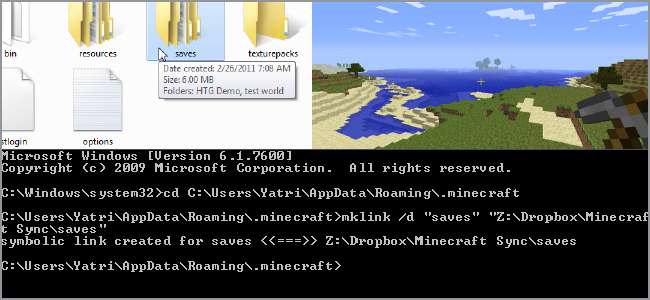
Creațiile Minecraft pot fi uriașe și complicate, deci este posibil să doriți să faceți o copie de rezervă a jocurilor salvate, pentru orice eventualitate. Cu un cont Dropbox, totuși, puteți face un pas mai departe și puteți accesa fișierele de salvare de pe orice computer.
Unde sunt salvate fișierele?
După cum am menționat în Cum să începeți cu Minecraft articol, jocul este sub forma unui fișier Jar executabil. Acesta creează un director pe computer pentru lumile și setările salvate, dar diferă în funcție de sistemul de operare pe care îl executați.
Pe Windows:
C: \ Users \ username \ AppData \ Roaming \ .minecraft
Rețineți că directorul AppData este ascuns, deci asigurați-vă că afișați fișierele ascunse din Opțiunile folderului.
Pe Mac OS:
/ Utilizatori / nume de utilizator / Bibliotecă / Suport pentru aplicații / minecraft
Pe Linux:
/home/username/.minecraft
Rețineți că directorul .minecraft este ascuns în dosarul dvs. de pornire, deci dacă utilizați Nautilus, apăsați CTRL + H pentru a afișa fișierele ascunse.
În interior, veți găsi câteva fișiere și foldere, dar singurul cu adevărat important este folderul „salvare”. În interior, veți găsi diferitele lumi Minecraft.
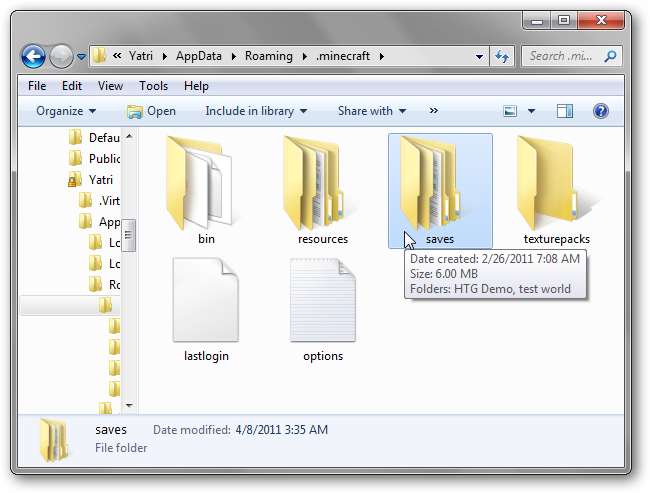
Dosarul „salvează” este ceea ce doriți să faceți backup. Dacă rulați un server, orice director din fișierul executabil al serverului ar trebui să aibă un folder cu numele lumii. Valoarea implicită este doar „lume”, dar probabil că doriți să faceți o copie de rezervă a întregului folder server, astfel încât să salvați și toate setările. Dacă rulați un server Bukkit, acest lucru este dublu, deoarece toate pluginurile dvs. vor avea, de asemenea, propriile setări.
Sincronizarea Dropbox
Nu ar fi minunat dacă ai putea păstra fișierele de salvare într-un singur loc, dar să fie accesibil de către Minecraft pe toate computerele tale? Folosind Dropbox, acest lucru este destul de ușor de făcut.
În primul rând, asigurați-vă că aveți o copie de rezervă a fișierului de salvare în altă parte, în cazul în care vă deranjați. Apoi, mutați folderul „salvează” din locația sa originală în folderul Dropbox:
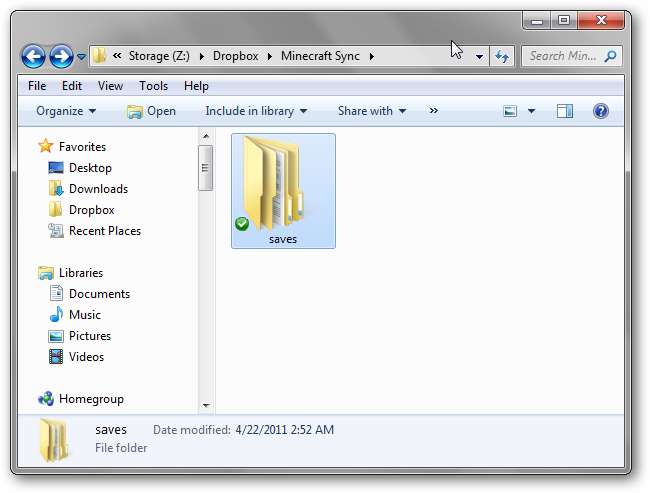
Pentru a recapitula, NU ar trebui să aveți un folder „salvare” în folderul setărilor Minecraft. Ar trebui să aveți unul undeva în Dropbox și să îl salvați în altă parte ca rezervă.
Acum vine partea dificilă: trebuie să creați „linkuri simbolice” către acel folder de pe computer, utilizând linia de comandă. Nu este foarte dificil, indiferent de sistemul în care vă aflați.
Pe Windows:
Accesați Start> Accesorii și faceți clic dreapta pe „Prompt comandă”. Alegeți „Rulați ca administrator ...”
Navigați la directorul dvs. Minecraft cu următoarea comandă:
cd „C: \ Users \ nume de utilizator \ AppData \ Roaming \ .minecraft”
Ghilimelele vor permite comanda să se execute corect, chiar dacă există un spațiu acolo undeva.
Apoi, creați un link simbolic către folderul de salvare Dropbox cu următoarea comandă:
mklink –d „salvează” „C: \ cale \ în \ Dropbox \ salvează”
Nu uitați să introduceți calea corectă în locul „calea \ către \ Dropbox”. Veți vedea un mesaj pop-up dacă ați făcut-o corect.
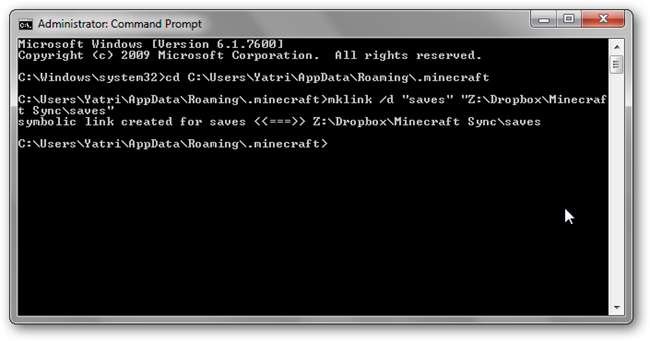
Pe Mac OS:
Deschideți terminalul și introduceți următoarea comandă:
ln -s / Utilizatori / nume utilizator / cale / către / Dropbox / salvări / Utilizatori / nume utilizator / Bibliotecă / Aplicație \ Suport / minecraft / salvări
Nu uitați să completați numele de utilizator în locul „nume de utilizator” și să introduceți calea corectă în locul „calea / către / Dropbox”.
Pe Linux:
Deschideți un terminal și introduceți următoarea comandă:
ln –s / path / to / Dropbox / saves /home/username/.minecraft/saves
Nu uitați să completați numele de utilizator în locul „nume de utilizator” și să introduceți calea corectă în locul „calea / către / Dropbox”.
Asta e! Acum, în loc să fie nevoie să copiați / lipiți manual dosarul de salvare de pe computerele dvs., acestea sunt configurate pentru a utiliza automat dosarul „salvări” din Dropbox. Suntem mari fani ai Dropbox-ului aici la How-To Geek, dar puteți folosi un alt serviciu dacă doriți, precum Ubuntu One dacă utilizați Linux. Asigurați-vă că faceți backup pentru acest folder într-un loc sigur, din când în când!
Dacă sunteți nou în Minecraft și doriți o deficiență a ceea ce este vorba, verificați Cum să începeți cu Minecraft, un joc Geeks Love și, dacă căutați multiplayer, verificați Cum să vă porniți propriul server Minecraft . Acum mergeți, colegi meșteșugari, și construiți fără teamă!







